闪电图片格式转换器将图片转换为jpg方法
时间:2022-10-05 10:02:02作者:极光下载站人气:16
闪电图片格式转换器软件是一款可以将图片转换为其他格式的转换软件,在使用这款软件进行转换的时候,需要先将想要转换的图片添加进来,然后给图片选择一个自己需要转换的格式,接着选择转换后的图片的颜色,可以选择原图或者其他的颜色,以及还能为转换的图片设置品质和为转换后的图片文件选择一个自己喜欢的保存路径,我们使用这款软件转换图片的时候,方法操作起来十分简单,在转换的过程中也不会出现卡顿的情况,下方是关于如何使用闪电图片格式转换软件将图片转换为jpg的具体操作方法,感兴趣的话可以看看哦。

方法步骤
1.首先我们进入到软件页面中,然后选择【格式转换】,点击【添加文件】。

2.将图片添加进来之后,在右下角选择需要转换的格式,【颜色】和【品质】。

3.然后将上方的【自定义】点击勾选上,并点击后面的文件图标,在打开的窗口中位转换的图片选择一个合适的保存目录。

4.最后当所有的设置完后后,就可以点击【开始转换】按钮即可转换。
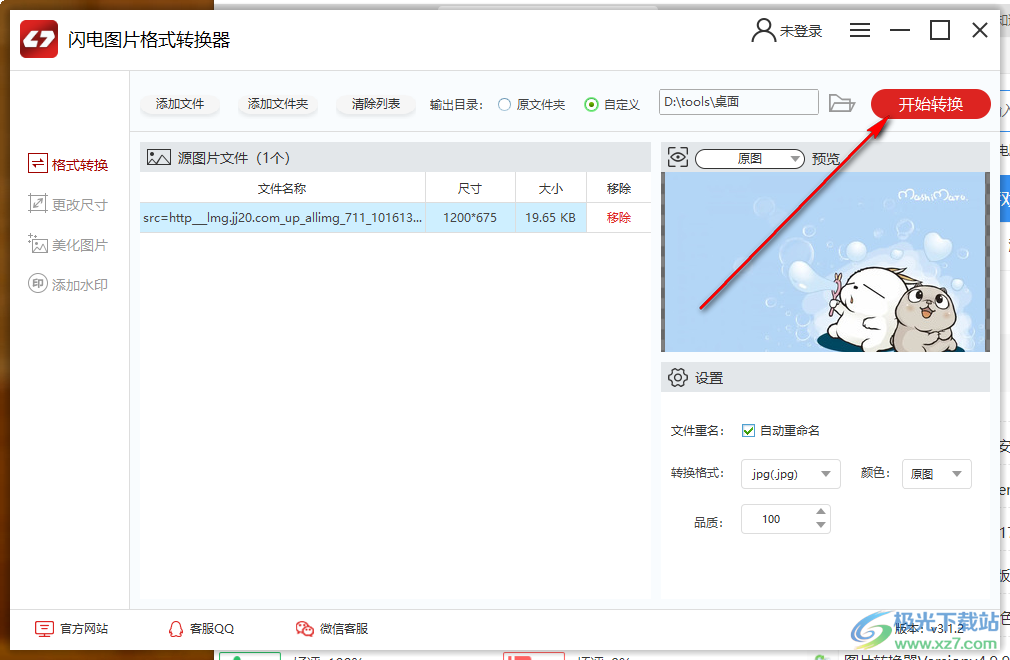
当我们需要将图片进行格式转换的时候,可以选择使用闪电图片格式转换器进行转换,这款软件可以帮助我们快速的将图片转换为自己需要的格式,可以试试哦。

大小:11.30 MB版本:v3.1.2.0 最新版环境:WinXP, Win7, Win10
- 进入下载
标签闪电图片格式转换器将图片转换为jpg,闪电图片格式转换器
相关推荐
相关下载
热门阅览
- 1百度网盘分享密码暴力破解方法,怎么破解百度网盘加密链接
- 2keyshot6破解安装步骤-keyshot6破解安装教程
- 3apktool手机版使用教程-apktool使用方法
- 4mac版steam怎么设置中文 steam mac版设置中文教程
- 5抖音推荐怎么设置页面?抖音推荐界面重新设置教程
- 6电脑怎么开启VT 如何开启VT的详细教程!
- 7掌上英雄联盟怎么注销账号?掌上英雄联盟怎么退出登录
- 8rar文件怎么打开?如何打开rar格式文件
- 9掌上wegame怎么查别人战绩?掌上wegame怎么看别人英雄联盟战绩
- 10qq邮箱格式怎么写?qq邮箱格式是什么样的以及注册英文邮箱的方法
- 11怎么安装会声会影x7?会声会影x7安装教程
- 12Word文档中轻松实现两行对齐?word文档两行文字怎么对齐?
网友评论